
Obsah:
- Autor John Day [email protected].
- Public 2024-01-30 08:24.
- Naposledy změněno 2025-01-23 14:38.

V tomto tutoriálu vám povím o tom, jak můžeme propojit klávesnici s 8051 a zobrazovat čísla klávesnice na 7segmentovém displeji
Krok 1: Použitý software



Protože ukazujeme proteusovou simulaci, PRO KÓDOVÁNÍ A SIMULACI JSTE POŽADOVALI:
1 Keil uvision: Existuje mnoho produktů od Keil. takže budete potřebovat kompilátor c51. Tento software si můžete stáhnout zde
2 Proteus Software pro simulaci: Toto je software pro zobrazení simulace. Ke stažení tohoto softwaru získáte spoustu informací.
Pokud to děláte hardwarově, budete potřebovat jeden software, který je flash magic, aby nahrál kód do vašeho hardwaru. Pamatujte, že flash magii vyvíjí nxp. Prostřednictvím tohoto softwaru tedy nemůžete nahrát všechny mikroprocesory řady 8051. Nahrát tedy můžete pouze ovladač založený na společnosti Philips.
Krok 2: Použité součásti:


Zde v našem demo videu používáme simulaci proteus, ale pokud to děláte ve svém hardwaru, budou pro tento projekt vyžadovány tyto komponenty:
8051 Vývojová deska: Pokud tedy máte tuto desku, bude lepší, abyste mohli snadno nahrát kód sami.
Sedm segmentový displej: V tomto projektu používáme jeden společný anodový displej.
Matice klávesnice 4*3: Zde používáme matici klávesnice 4*3. Můžete tedy použít matici 4*3 nebo jakoukoli jinou matici, jako je 4*4, žádný problém. K tomu trochu další krok musíme přidat do našeho kódu
Převodník USB na UART: Jedná se o 9kolíkový konektor typu D pro zástrčky pro propojovací kabely RS232 O/p Některé propojovací vodiče
Krok 3: Schéma zapojení:

Krok 4: Kód a video

Celý popis projektu je uveden ve výše uvedeném videu
Zdrojový kód můžete získat z našeho odkazu na GitHub
Pokud máte ohledně tohoto projektu jakékoli pochybnosti, neváhejte nás komentovat níže. A pokud se chcete o vestavěném systému dozvědět více, můžete navštívit náš kanál youtube
Navštěvujte a lajkujte naši Facebook stránku pro časté aktualizace.
Doporučuje:
Rozhraní 8051 s DS1307 RTC a zobrazením časového razítka na LCD: 5 kroků

Rozhraní 8051 s DS1307 RTC a zobrazením časového razítka na LCD: V tomto tutoriálu jsme vám vysvětlili, jak můžeme propojit mikrokontrolér 8051 s ds1307 RTC. Zde zobrazujeme čas RTC v lcd pomocí simulace proteus
Rozhraní klávesnice PC s mikrokontrolérem 8051: 6 kroků

Rozhraní klávesnice PC s mikrokontrolérem 8051: V tomto projektu jsem vám vysvětlil, jak můžeme propojit naši klávesnici s PC s mikrokontrolérem 8051
Rozhraní LCD s 8051 (AT89S52): 4 kroky
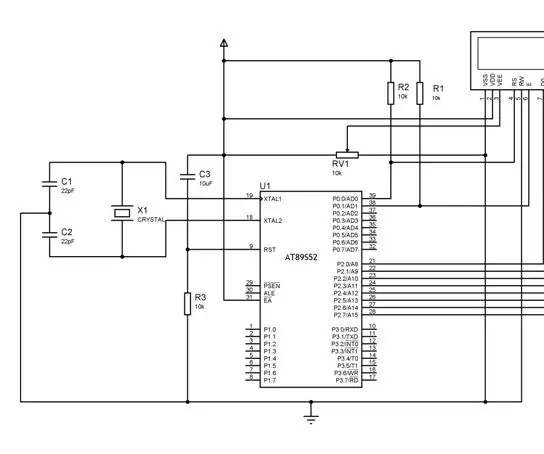
Rozhraní LCD s 8051 (AT89S52): Dobrý den, toto je začátek roku 8051. LCD lze provozovat v 8bitovém a 4bitovém režimu, ale v případě 8051 se většinou používá 8bitový, v případě arduina se používá 4bitový , AVR a PIC. 8bitový režim znamená, že pro přenos adresy a dat používá 8 vodičů
Rozhraní 16x2 Alfanumerická LCD And4x4 maticová klávesnice s Raspberry Pi3: 5 kroků (s obrázky)

Rozhraní 16x2 Alfanumerická LCD And4x4 maticová klávesnice s Raspberry Pi3: V tomto návodu vysvětlíme, jak propojit 16x2 LED a 4x4 maticovou klávesnici s Raspberry Pi3. K vývoji softwaru používáme Python 3.4. Můžete si také vybrat Python 2.7, s malými změnami
Zobrazení čísel klávesnice na 16 X 2 LCD s kroky 8051: 4

Zobrazení čísel klávesnice na 16 X 2 LCD s 8051: V tomto projektu se chystáme propojit klávesnici a LCD s 8051. Když mačkáme klávesu na klávesnici, získáváme číslo korespondence v našem LCD
